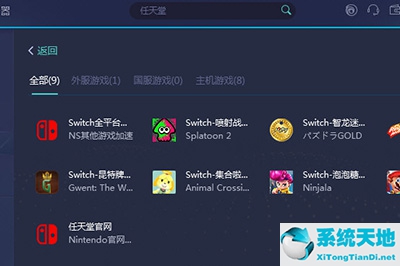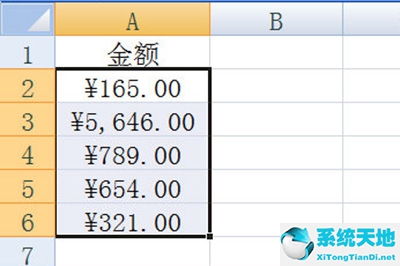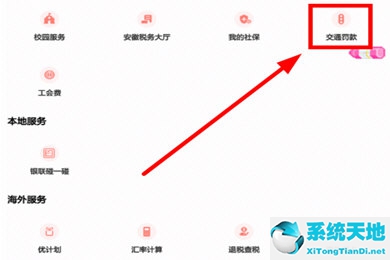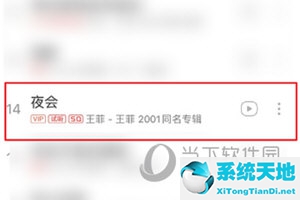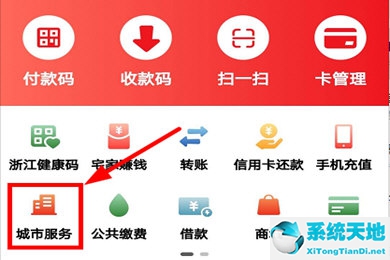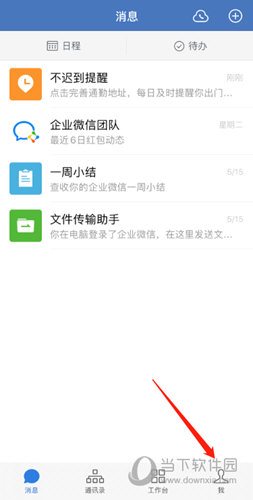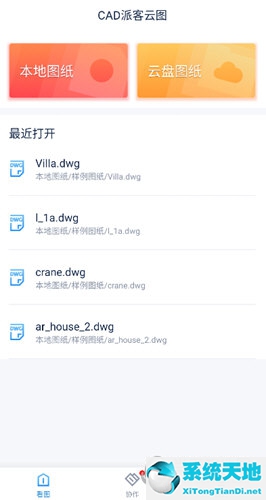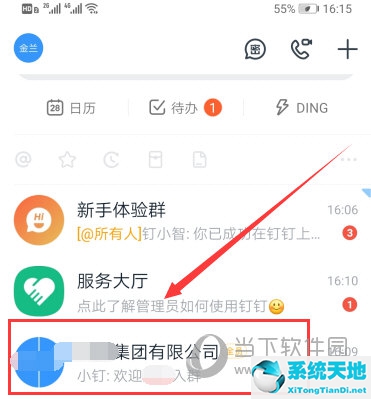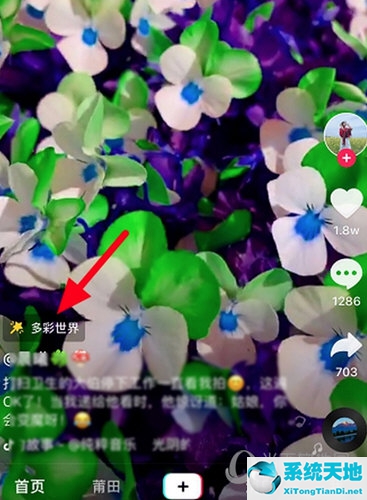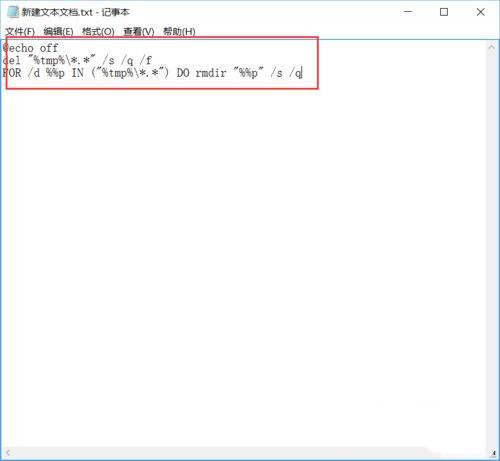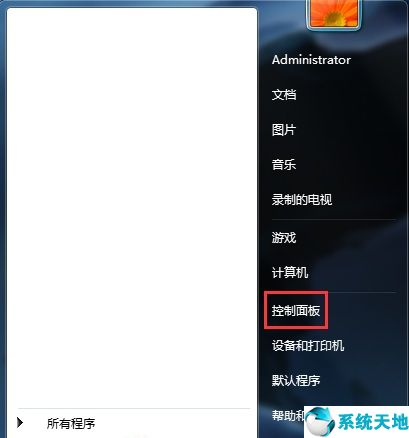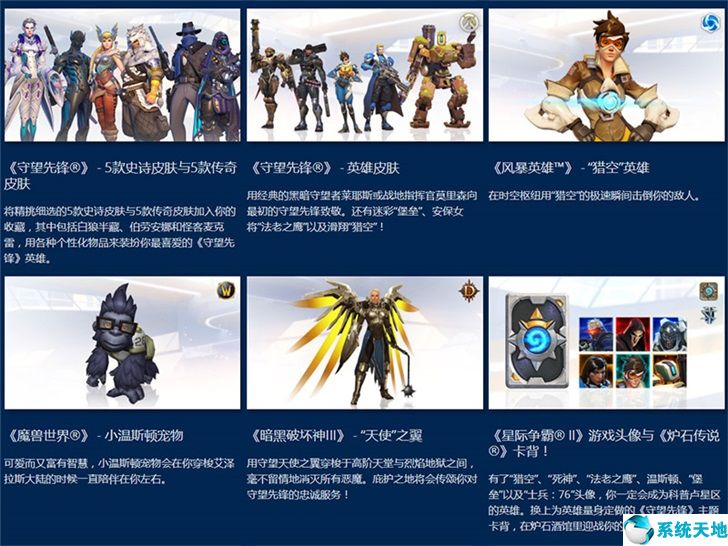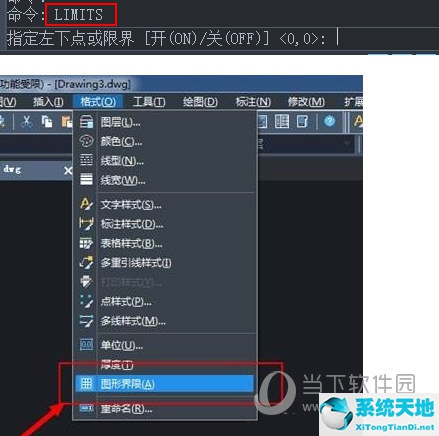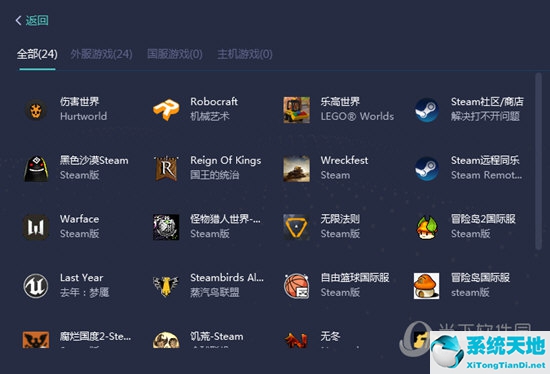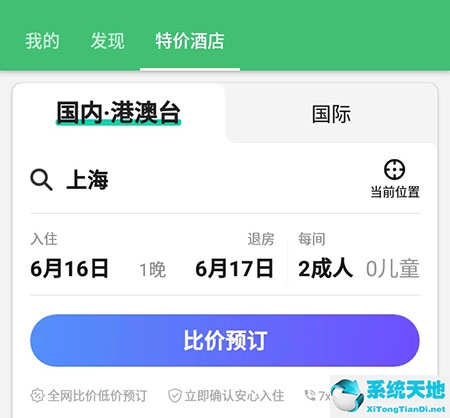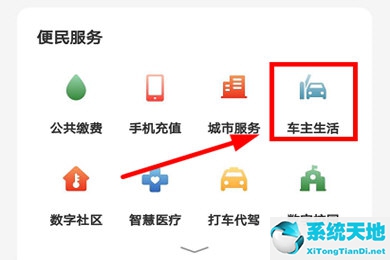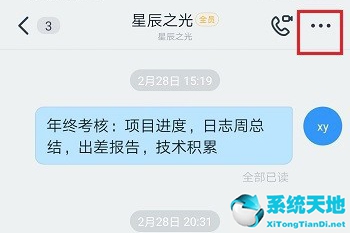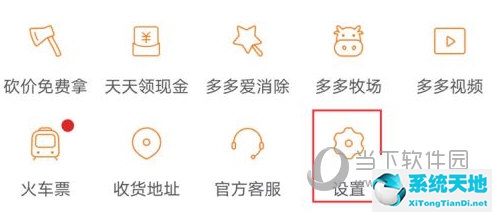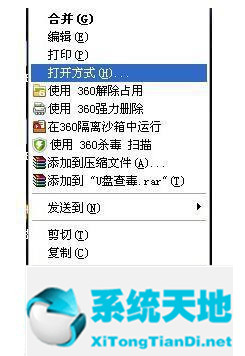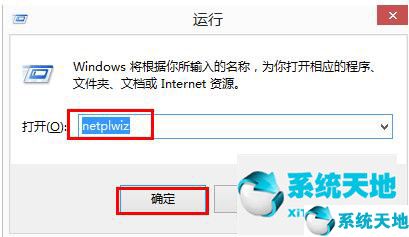Word2016是一款优秀的文档处理软件。有时候在编辑的过程中,我们发现标题下面有一条水平线,我们无法删除它。如何解决这个问题?如果不知道,可以看看下面的教程。
打开要编辑的Word文档,可以看到页眉下有一条横线,即使删除了页眉中的文本,横线也是依次存在的。
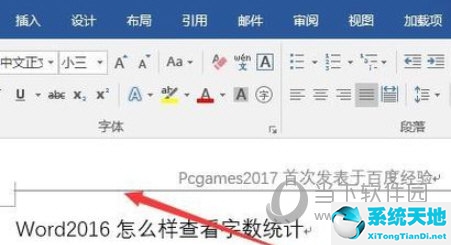
我们可以右击页眉的位置,然后从弹出的菜单中选择“编辑页眉”菜单项。
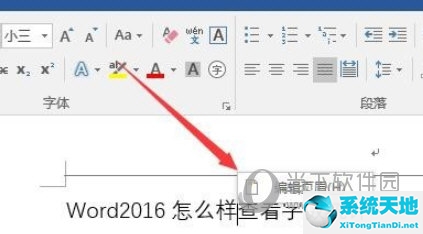
此时,word2016正在编辑标题,并单击上面的“开始”菜单。
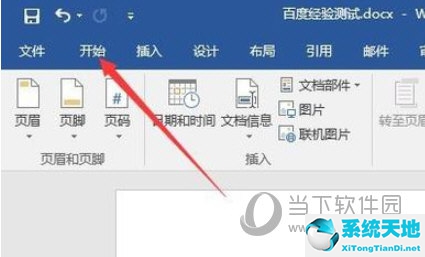
在打开的开始功能区中,单击样式右下角的按钮,然后单击弹出菜单中的“全部清除”菜单项。
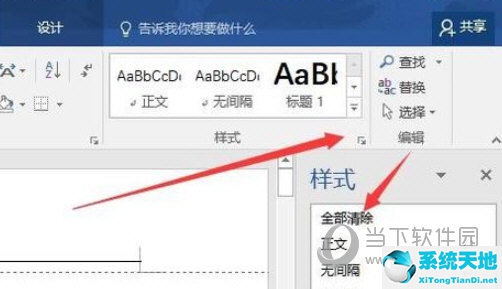
这时,你可以看到页眉中的水平线不见了。
以上是边肖带来的word2016中删除页眉横线的介绍。希望能在一定程度上帮助到你。如果你学会了,你可以在软件里试试。
未经允许不得转载:探秘猎奇网 » word中如何删掉页眉横线(word2016如何删除页眉横线)

 探秘猎奇网
探秘猎奇网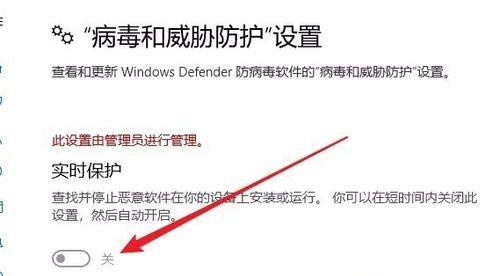 win10防火墙实时监控怎么彻底关闭(windows防火墙状态)
win10防火墙实时监控怎么彻底关闭(windows防火墙状态)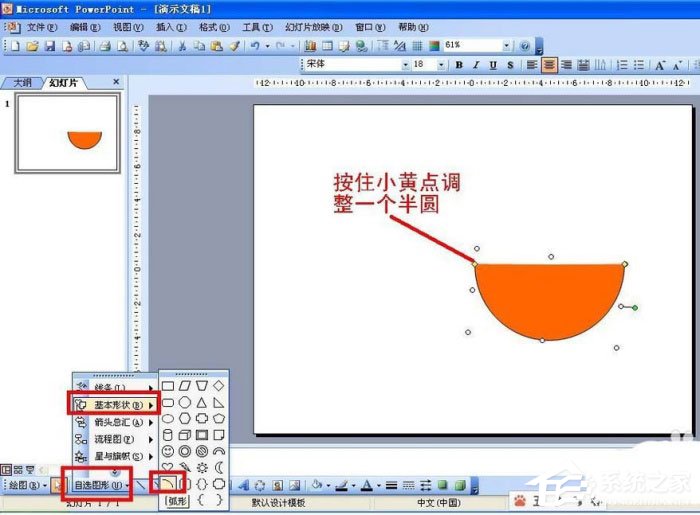 ppt中怎么设计出食物宣传海报(食物宣传海报手绘)
ppt中怎么设计出食物宣传海报(食物宣传海报手绘)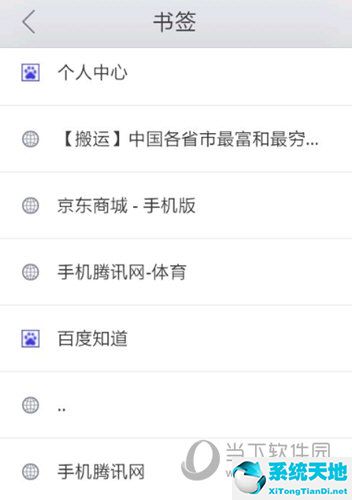 qq浏览器书签直达怎么设置(手机qq浏览器怎么加书签)
qq浏览器书签直达怎么设置(手机qq浏览器怎么加书签)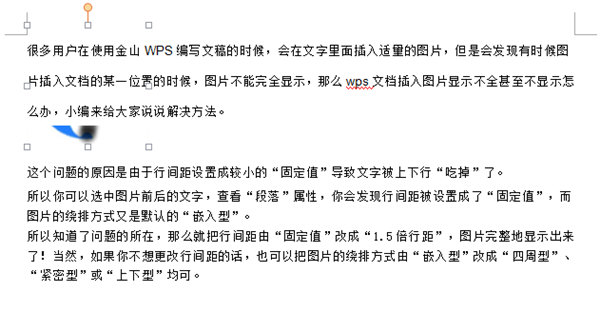 wps文档插入图片怎么显示不全(wps插入图片后显示不全)
wps文档插入图片怎么显示不全(wps插入图片后显示不全) win10虚拟网卡显示未识别的网络(win10系统无线网卡不识别怎么回事)
win10虚拟网卡显示未识别的网络(win10系统无线网卡不识别怎么回事)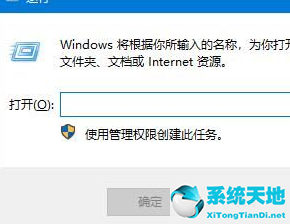 win10如何恢复回收站(w10系统回收站怎么恢复)
win10如何恢复回收站(w10系统回收站怎么恢复) Win10(win10怎么恢复出厂设置)
Win10(win10怎么恢复出厂设置)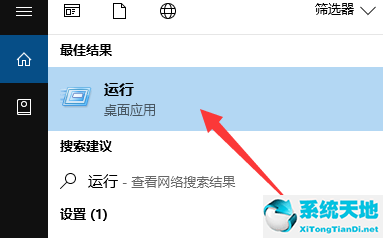 win10远程连接设置方法步骤(win10系统怎么远程连接别的电脑)
win10远程连接设置方法步骤(win10系统怎么远程连接别的电脑)